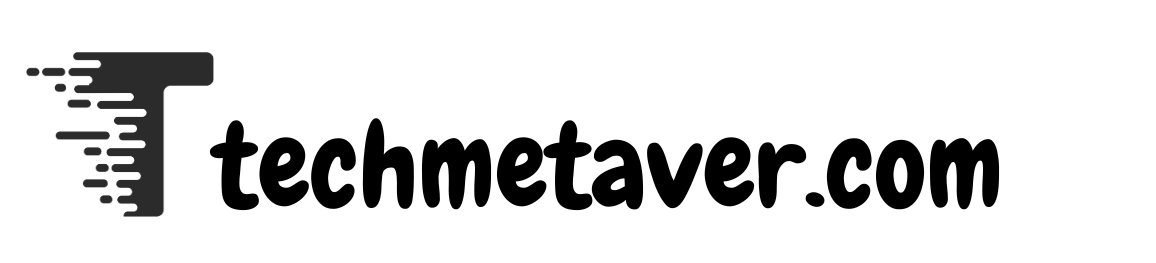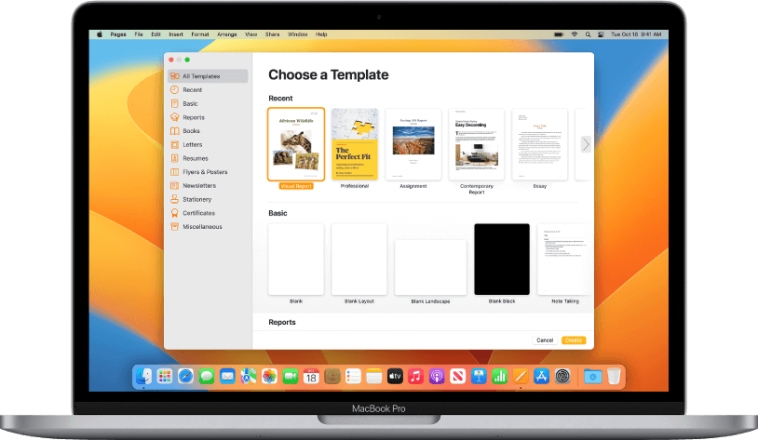Menyiapkan templat dokumen di Mac merupakan cara efektif untuk mempercepat alur kerja Anda terutama bagi pengguna yang sering membuat dokumen dengan tata letak serupa, seperti surat resmi, laporan, faktur, atau proposal proyek. Templat memungkinkan Anda menyimpan format tertentu dan menggunakannya kembali kapan pun diperlukan tanpa harus mendesain ulang semuanya. Berikut panduan lengkap untuk menyiapkan templat di Mac dengan Pages, Microsoft Word, dan TextEdit.
Buat template di Pages
Pages adalah aplikasi pengolah kata bawaan Apple. Untuk membuat dan menyimpan templat:
Buka aplikasi Pages di Mac Anda.
Buat dokumen baru dan sesuaikan formatnya sesuai keinginan. Anda dapat menambahkan header dan footer, gaya teks, gambar, atau tabel.
Bila tata letak sudah selesai, klik File > Simpan sebagai Templat.
Pilih Tambahkan ke Pemilih Templat untuk menyimpan templat di Pages.
Beri nama templat Anda dan klik Simpan.
Templat ini akan muncul di masa mendatang saat Anda mengklik “Dokumen Baru” di Pages.
Membuat template di Microsoft Word
Untuk pengguna Microsoft Word di Mac:
Buka Word dan buat dokumen baru.
Atur dokumen sesuai keinginan termasuk margin, font, header dan footer, tata letak, dll.
Kemudian klik File > Save as Template atau pilih Save As dan ubah format file menjadi .dotx.
Simpan templat di folder templat Word default:~/Perpustakaan/Kontainer Grup/UBF8T346G9.Office/Konten Pengguna/Templat
Untuk menggunakan templat, buka Word dan pilih File > Baru dari Templat.
Format .dotx memastikan bahwa templat tetap tidak berubah dan dapat digunakan beberapa kali.
Menggunakan template di TextEdit
TextEdit adalah program sederhana, tetapi masih dapat digunakan dengan templat:
Buka TextEdit dan buat tata letak yang diinginkan.
Simpan berkas sebagai .rtf atau .txt di folder terpisah, misalnya, “Template.”
Jika Anda ingin menggunakan templat, buka file dan segera klik File > Duplikat sebelum membuat perubahan apa pun.
Dengan cara ini, dokumen asli tetap terpelihara.
Tips tambahan
Buat folder terpisah untuk semua templat agar dapat melacaknya.
Gunakan nama file yang deskriptif seperti “Surat Resmi”, “Proposal Proyek”, atau “Templat Faktur”.
Sinkronkan templat Anda dengan iCloud Drive agar tersedia di semua perangkat Apple Anda.
Kesimpulan
Menyiapkan templat dokumen di Mac Anda akan meningkatkan produktivitas secara signifikan baik Anda menggunakan Pages, Word, atau TextEdit. Menyimpan tata letak yang sering digunakan sebagai templat akan menghemat banyak pekerjaan Anda. Buat templat pertama Anda hari ini dan buat pekerjaan harian Anda lebih mudah.